Quá trình xác minh sẽ mất bao lâu? Bạn có thể kiếm được bao nhiêu từ việc khai thác?
Dành cho những nhạc sĩ mới bắt đầu về cách sử dụng cổng chống ồn. Trong tài liệu Vanakoro tập trung vào nguyên tắc cơ bản sử dụng công cụ này, hướng dẫn cách sử dụng cổng tiếng ồn để loại bỏ tiếng ồn xung quanh. trang mạng cung cấp một bản dịch phù hợp của ghi chú.
Việc sử dụng cổng đúng cách sẽ giúp ghi âm và giúp việc trộn và làm chủ dễ dàng hơn. Khả năng của cổng chống nhiễu là rất lớn và công dụng của nó không chỉ giới hạn ở việc loại bỏ nhiễu tín hiệu. Cổng chống ồn được cấu hình phù hợp có thể được sử dụng cho mục đích âm nhạc thuần túy: ví dụ: để tách các trống với nhau rõ ràng hơn hoặc tăng thêm sức mạnh cho âm trầm.
Đang tải cổng tiếng ồn
Tất cả các DAW (xem phần ) đều có cổng chống ồn, thường có trong danh mục "Dynamics" hoặc "Noise" (hoặc tương tự). Đôi khi, thay vì một plugin độc lập, các nhà phát triển triển khai cổng nhiễu vào một loại máy nén nào đó.
Tải file đính kèm. Vì mục đích của hướng dẫn này, tôi đã thực hiện nó một cách cẩu thả - bạn có thể nghe thấy một chút tiếng ồn nền, do hoạt động của một chiếc quạt nhỏ di chuyển không khí gần micro.
Ngưỡng hoạt động

Công cụ chính trong việc thiết lập cổng chống ồn là ngưỡng. Ngưỡng kích hoạt cho phép bạn đặt cổng để loại bỏ bất kỳ tín hiệu nào đến một điểm nhất định. Trong trường hợp của chúng tôi, chúng tôi cần loại bỏ tiếng ồn xung quanh từ quạt và chỉ để lại giọng nói của con người.
Hãy lặp lại một phần nhỏ của âm thanh và tìm phần mà tiếng ồn xung quanh được nghe rõ nhất. Điều khuyến khích là không có nguồn tín hiệu nào khác trong phần âm thanh này. Sau khi tìm được đoạn phù hợp, chúng ta sẽ điều chỉnh thông số Threshold để tiếng ồn biến mất trong quá trình phát lại. Dựa trên kết quả tìm kiếm, giá trị ngưỡng trong vùng -38 dB sẽ được chấp nhận.
Tinh chỉnh

Hầu hết các cổng chống ồn đều được trang bị thông số bổ sung- mức độ tấn công và phân rã. Cuộc tấn công chịu trách nhiệm về tốc độ bắn của cổng (tốc độ phản ứng với tiếng ồn) và sự suy giảm chịu trách nhiệm về việc cổng quay trở lại trạng thái hoạt động nhanh như thế nào. điều kiện tiêu chuẩn. Việc điều chỉnh các thông số này có thể hữu ích trong trường hợp cổng cắt bỏ phần đuôi của nốt hoặc cắt bỏ những từ trầm hơn ở cuối cụm từ.
Sau khi chúng tôi đặt ngưỡng cổng chống ồn là -38 dB, cổng bắt đầu hoạt động quá khắc nghiệt. Các cụm từ nghe có vẻ khô khan - cánh cổng giết chết tiếng vang tự nhiên của căn phòng. Bạn có thể điều chỉnh cổng tiếng ồn chính xác hơn một chút hoặc thêm hiệu ứng hồi âm tinh tế vào bản nhạc, hiệu ứng này sẽ tạo lại phần đuôi và khắc phục mọi trường hợp cổng giảm tiếng ồn quá mạnh.
Sử dụng trong các tình huống khác
Bạn càng sử dụng cổng thường xuyên thì bạn càng sử dụng nó tốt hơn. Hãy thử sử dụng một cổng cho nhiệm vụ khác nhau. Ví dụ: loại bỏ nhiễu xuyên âm trước khi ghi âm ghi-ta để có được nhiều âm thanh hơn. âm thanh rõ ràng trong hỗn hợp. Hoặc điều chỉnh mức độ thâm nhập của các loại trống khác nhau khi làm việc với trống.
Chào mọi người! Trong bài viết này chúng tôi sẽ cho bạn biết lý do và cách sử dụng cổng chống ồn. Tại sử dụng đúng Quá trình xử lý này làm cho việc trộn và làm chủ dễ dàng hơn. Cổng ồn ào chẳng hạn, được sử dụng để phân tách các trống với nhau rõ ràng hơn hoặc tăng mật độ cho âm trầm.
Tất cả các DAW đều có cổng chống ồn. Theo quy định, nó nằm trong danh mục “Tiếng ồn” hoặc “Động lực học”. Dưới đây là bản ghi âm giọng nói được ghi với tiếng ồn nền nhẹ. Tiếng ồn này được cố tình thêm vào bằng cách sử dụng một chiếc quạt nhỏ đặt gần micro.
Ngưỡng hoạt động

Điều chính trong một cổng tiếng ồn là Ngưỡng - ngưỡng hoạt động. Anh ấy loại bỏ tín hiệu âm thanh trước giá trị nhất định. TRONG trong ví dụ này Chỉ cần loại bỏ tiếng ồn xung quanh và để lại giọng nói.
Chúng tôi đang tìm kiếm phần đường đua mà tiếng ồn được nghe rõ nhất. Chúng tôi điều chỉnh Ngưỡng để tiếng ồn biến mất trong khi phát lại. Giá trị ngưỡng chấp nhận được trong trường hợp của chúng tôi là khoảng -38 dB.
Tinh chỉnh

Ngoài ra, trong cài đặt của hầu hết các cổng đều có các thông số về mức độ suy giảm và tấn công. Suy thoái là sự trở lại của cổng về trạng thái tiêu chuẩn và tấn công là tốc độ hoạt động của cổng. Nếu cổng cắt đuôi các nốt hoặc các từ trầm ở cuối cụm từ, việc điều chỉnh độ phân rã và tấn công sẽ giúp loại bỏ những vấn đề như vậy.
Bằng cách đặt ngưỡng cổng thành -38 dB, hoạt động của nó trở nên quá khắc nghiệt. Cổng chống ồn sẽ giết chết tiếng vang tự nhiên của căn phòng, khiến các cụm từ nghe có vẻ khô khan. Có một tùy chọn để điều chỉnh cổng chính xác hơn một chút hoặc thêm hiệu ứng âm vang nhẹ.
Cổng thông báo(EG) là một tiện ích chuyên dụng của ASUS. Nó được tích hợp vào bo mạch chủ do tổ chức này tạo ra. Chương trình này là một loại tương tự của một hệ điều hành trong đó chỉ có quyền truy cập vào chức năng mạng. Với nó, bạn có thể trực tuyến hoặc khởi chạy ứng dụng trò chuyện ngay cả trước khi tải hệ điều hành “chính”.
Thông tin thêm về chương trình
Tên đầy đủ của hệ thống là “ASUS Express Gate Cloud”. Chương trình này là gì? Làm thế nào nó hoạt động? Có cần thiết không? Nó có cản trở việc làm việc với PC không? Chúng tôi sẽ cố gắng trả lời tất cả những câu hỏi này.
Ứng dụng được chỉ định nằm trực tiếp trong bộ nhớ trong bo mạch chủ. Nó sẽ hoạt động ngay cả khi bạn gặp vấn đề với hệ điều hành chính. Nó không yêu cầu ổ đĩa flash, thẻ SD hoặc bất kỳ phần mềm cài đặt sẵn nào. Tiện ích Express Gate hoàn toàn khép kín. Với ứng dụng này, bạn sẽ luôn có quyền truy cập vào World Wide Web. Nếu bạn có thẻ nhớ, đĩa hoặc ổ đĩa, chương trình sẽ có thể tương tác với chúng.
Hệ thống kích hoạt rất nhanh. Nó sẽ xuất hiện ngay sau khi bật máy tính. Bạn không cần phải chờ đợi hết chỗ Hệ điều hành để kiểm tra thư, tìm hiểu tin tức mới nhất hoặc xem dự báo thời tiết.

Với EG, bạn có thể kết nối Internet mà không cần khởi động hệ điều hành.
ASUS Express Gate dựa trên hệ điều hành Linux và trên thực tế, đó là bản phân phối của nó. Nhưng nó hoạt động trên máy tính với bất kỳ hệ điều hành nào. Chương trình có thể dự trữ một lượng bộ nhớ nhất định trên ổ cứng cho nhu cầu của nó. Cô bé có GUI. Thật dễ hiểu - tất cả các chức năng đều được hiển thị rõ ràng dưới dạng widget. Đây là danh sách những gì có trong EG:
- Trình duyệt (Web). Dựa trên Mozilla Firefox0 hoặc Google Chrome(tùy theo phiên bản). Có hỗ trợ cho Adobe Flash Player. Nhưng JavaScript không có sẵn.
- Tin nhắn tức thời khác nhau: Skype, MSN, QQ.
- Trình phát video và âm thanh: MPlayer và EG Music Player.
- Ứng dụng trò chuyện riêng chạy trên giao thức IM.
- Hỗ trợ cuộc gọi thoại.
- Trò chơi trực tuyến.
- Bạn có thể xem ảnh của mình, tạo album từ chúng và tạo trình chiếu.
Tiện ích này sẽ không thay thế một hệ điều hành "chính thức". Nhưng nó sẽ hữu ích nếu bạn cần truy cập Internet nhanh chóng. Nó cũng thường được sử dụng khi hệ thống chính không khởi động. Nó không ảnh hưởng đến hoạt động của điện tử máy tính, nhưng chiếm dung lượng trên ổ cứng của bạn.
Ưu điểm và nhược điểm của Express Gate là không thể sửa đổi được (tương đương với thuộc tính Read-Only). Nhờ đó, nó sẽ không bị virus hoặc phần mềm độc hại khác làm hại. Nhưng bạn sẽ không thể sửa đổi chương trình cho phù hợp với nhu cầu của mình.

Làm thế nào để bật hoặc tắt nó?
Trong máy tính xách tay cài đặt ứng dụng được chỉ định ban đầu, có hai nút: một nút để khởi chạy hệ điều hành “chính”, nút còn lại dành cho EG. Express Gate có logo người đàn ông đang chạy. Điều này được chỉ định trên nút.
Tiện ích không có sẵn ở tất cả bo mạch chủ ASUS. Nhưng bạn có thể tải xuống từ trang web chính thức của công ty này hoặc tìm trình cài đặt trong công cụ tìm kiếm. Để thực hiện việc này, hãy viết tên chương trình cùng với từ "tải xuống" vào đó.
Một số mô hình không hỗ trợ nó. Bo mạch chủ nên nói rằng nó tương thích với EG. Khi tải tiện ích từ tài nguyên của bên thứ ba nó có thể được cài đặt trên ổ cứng hoặc ổ đĩa flash.
Nếu bạn không có nút thích hợp để khởi chạy EG nhưng khi bật máy tính lên thì thông báo “Đang tải ASUS Express Gate” tự động xuất hiện, điều này có nghĩa là gì? Làm thế nào để loại bỏ nó?
Trong hầu hết các trường hợp chương trình này không can thiệp vào công việc “tiêu chuẩn” với PC. Rất dễ dàng để thoát khỏi nó - chỉ cần nhấp vào nút tắt máy trên thanh menu. Nhưng đôi khi tiện ích tạo ra lỗi hoặc không tải gì cả. Trong trường hợp này, tốt hơn là tắt nó đi. Bạn có thể kích hoạt hoặc hủy kích hoạt nó thông qua BIOS - đây là hệ thống nội bộ bo mạch chủ, chứa các cài đặt cho thiết bị và bộ điều khiển. Đây là cách làm việc với EG thông qua chương trình được chỉ định:
- Trong Express Gate, nhấp vào nút Cài đặt BIOS.
- Bạn cũng có thể khởi chạy BIOS ngay sau khi bật máy tính. Bạn cần nhấn một phím nhất định. Nó phụ thuộc vào mô hình của chiếc xe thông minh. Đối với bo mạch ASUS, đây là “Xóa”. Nút nào để mở BIOS thường được ghi trên đó màn hình chính khởi động hệ thống. Ở dưới cùng sẽ có dòng như “Nhấn DEL để vào Cài đặt”.
- Giao diện sẽ bật tiếng anh. Bạn cần điều hướng qua các phần và mục bằng cách sử dụng các mũi tên trên bàn phím. Và để vào menu hoặc chọn một tùy chọn, hãy nhấn Enter.
- Chuyển đến tab "Công cụ".
- Tìm dòng "Cổng tốc hành".
- Ở đó bạn có thể đặt hẹn giờ - thời gian được cung cấp cho HĐH để lựa chọn.
- Để bật chương trình, hãy đặt tham số thành “Đã bật”; để tắt chương trình, hãy đặt tham số thành “Đã tắt”.
- Để áp dụng các thay đổi, nhấn phím "F" hoặc chuyển đến tab "Thoát". Trước khi thoát tiện ích sẽ hỏi có lưu cài đặt hay không. Để xác nhận chọn “Lưu”.
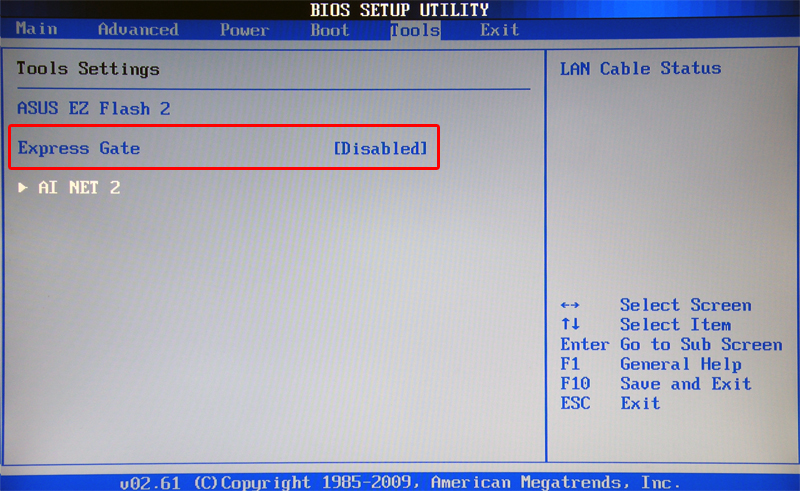
Làm thế nào để sử dụng?
Express Gate Cloud hiển thị tất cả các tùy chọn một cách rõ ràng. Chúng là một “đám mây” vật dụng. Về cơ bản, đây là một bộ nút có chữ khắc và hình ảnh. Nếu bạn nhấp vào “Trò chuyện”, ứng dụng trò chuyện sẽ mở ra; nếu bạn nhấp vào trình phát, trình phát sẽ bật.
Giao diện của giao diện có thể khác nhau tùy thuộc vào phiên bản chương trình và kiểu bo mạch chủ. Trong một số tiện ích, tất cả các đối tượng đều tĩnh, trong những tiện ích khác, bạn cần cuộn qua chúng, như các trang hoặc màn hình nền trên màn hình cảm ứng. Trong cài đặt cấu hình, bạn có thể thay đổi ngày giờ, chọn ngôn ngữ ứng dụng và loại kết nối (Wi-Fi, LAN hoặc DSL).
Express Gate là hệ điều hành khởi động nhanh (5-7 giây) với đặt tối thiểu các chức năng, chủ yếu là các chức năng mạng. Nó được thiết kế để làm việc trong mạng toàn cầu. Chương trình được tích hợp sẵn trong nhiều thiết bị hiện đại từ ASUS. Tiện ích này không ảnh hưởng đến hệ điều hành “chính”.
Những bước đi mới nhất của chính phủ Ukraine nhằm ngăn chặn người dân mạng xã hội“VKontakte” và “Odnoklassniki”, các tài nguyên “Mail.ru”, “Yandex” và những tài nguyên khác đã góp phần làm tăng sự quan tâm đến Công cụ phần mềm cho phép . Một trong những công cụ như vậy là tiện ích mở rộng trình duyệt “Frigate”, sử dụng máy chủ proxy để vượt qua các khối không mong muốn đối với người dùng. Trong tài liệu này, tôi sẽ cho bạn biết tàu khu trục là gì, cách sử dụng friGate và các tính năng chức năng của nó là gì.
"friGate" là phần mở rộng cho trình duyệt Chrome, Firefox, cũng như các trình điều hướng dựa trên Chrome (Yandex.Browser, Opera, Amigo, v.v.), được thiết kế để có quyền truy cập vào các trang web bị chặn. Trong tác phẩm "Tàu khu trục" (đây là bản dịch theo nghĩa đen của từ tiếng Anh “frigate”) sử dụng máy chủ proxy nước ngoài (thường là từ Hoa Kỳ, Pháp, Anh, Tây Ban Nha, Đức và Hà Lan), cho phép bạn nhận nội dung từ một trang web bị kiểm duyệt chặn.

Nguyên tắc làm việc với proxy là tiêu chuẩn: bạn đưa ra yêu cầu tới một proxy để truy cập một trang web bị chặn, máy chủ proxy sẽ liên hệ với trang web này, tải xuống nội dung từ đó, sau đó chuyển tiếp nó cho bạn. Trên danh nghĩa, một số máy chủ Tây Ban Nha đã liên hệ với trang web bị chặn, nhưng thực tế đó là bạn đến từ Nga hoặc Ukraine.
- Tiện ích mở rộng friGate mà tôi đang xem xét đã được tải xuống và cài đặt trên trình duyệt của bạn, sau đó biểu tượng tương ứng sẽ xuất hiện trên thanh công cụ (trên cùng bên phải).
- Sau khi nhấp vào nó bằng bên trái hoặc phím phải chuột (tùy thuộc vào trình duyệt) phần mở rộng này bạn có thể kích hoạt/hủy kích hoạt, thay đổi cài đặt của nó, chọn quốc gia máy chủ proxy ưa thích của mình, v.v.
Tùy chọn “friGate” cung cấp khả năng sử dụng nén turbo (dữ liệu truyền được nén, cho phép tiết kiệm lưu lượng và tốc độ truyền dữ liệu). Cũng như kích hoạt chế độ “ẩn danh”, chế độ này không cho phép các công cụ phần mềm khác nhau theo dõi các hoạt động trực tuyến của bạn.
Ngoài ra, bạn có thể tắt quảng cáo(với chi phí mà các nhà phát triển tiện ích mở rộng phải trả). Để thực hiện việc này, trong Mozilla, bạn cần đi tới Cài đặt trình duyệt - “Tiện ích bổ sung” - “Tiện ích mở rộng”, tìm “friGate” trong danh sách tiện ích mở rộng và nhấp vào nút “Cài đặt” ở bên phải. Trong cài đặt mở ra, hãy chọn hộp kiểm “Tắt quảng cáo”.
Trong Chrome, điều này được thực hiện bằng cách đi tới cài đặt ứng dụng (nút chuột phải vào biểu tượng “Frigate” - “Tùy chọn”) và chọn hộp bên cạnh mục “Không hiển thị quảng cáo”.
Cách thêm một trang web vào danh sách friGate của bạn
Một tính năng quan trọng của “tàu khu trục” là khả năng kích hoạt ứng dụng này không dành cho tất cả các trang web (như bạn đã biết, làm việc với proxy phần nào làm chậm hoạt động của tài nguyên Internet), mà chỉ dành cho những trang do người dùng chọn. Dưới đây tôi sẽ mô tả cách sử dụng friGate trong ngữ cảnh này trên Firefox và Chrome.
Trình duyệt Firefox
- Cài đặt "Frigate" bằng cách vào cửa hàng tiện ích mở rộng của Firefox và nhấp vào "Thêm vào Firefox".
- Sau khi cài đặt tiện ích mở rộng, hãy khởi động lại trình duyệt của bạn, biểu tượng “friGate” sẽ xuất hiện trong bảng trình duyệt ở trên cùng bên phải.
- Bây giờ hãy truy cập trang web có vấn đề và đợi cho đến khi trình duyệt đưa ra thông báo rằng trang web này không khả dụng (trong thanh địa chỉ trình duyệt phải chứa địa chỉ của trang bị chặn).
- Bây giờ hãy nhấp vào biểu tượng “friGate” bằng nút chuột trái, trong menu xuất hiện, hãy chọn hộp bên cạnh tùy chọn “bật proxy cho các trang web từ danh sách”.
- Sau đó di chuột qua hầu hết bảng trên cùng(“trang web không có trong danh sách”) và trong bảng mở ra, hãy chọn “thêm trang web vào danh sách”.

trình duyệt Chrome
- Cài đặt tiện ích mở rộng trình duyệt Chrome từ cửa hàng Chrome.
- Sau khi cài đặt tiện ích mở rộng, hãy di chuột qua biểu tượng “tàu khu trục nhỏ”, nhấp chuột phải và chọn “tùy chọn”.
- Hiện đã có một danh sách các trang web có thể được bỏ qua bằng proxy, nhưng bạn có thể thêm danh sách của riêng mình bằng cách nhập tên cho trang đó và nhấp vào nút “Thêm danh sách”.

Nhấp vào “Thêm vào danh sách” để tạo danh sách các trang web của bạn
Sau khi bạn thêm danh sách của mình, hãy nhấp vào danh sách đó và nhập địa chỉ của miền bị chặn vào đó (ví dụ: *.vk.com - dấu hoa thị và dấu chấm trước tên cho phép bạn thêm miền với tên miền phụ) và nhấp vào nút “Thêm trang web”. Bạn cũng có thể kích hoạt tùy chọn “proxy luôn được bật” cho một trang web nhất định hoặc sử dụng thuật toán phân tích cho phép tiện ích mở rộng chọn thời điểm kích hoạt proxy cho một tài nguyên được chỉ định.
Thiết lập danh sách các địa điểm Frigate
Thật không may, trên khoảnh khắc này Tiện ích mở rộng "freeGate" dành cho Trình duyệt Firefox không hỗ trợ tùy chỉnh danh sách các trang web. Cài đặt này có sẵn cho các trình duyệt dựa trên lõi Chrome (ví dụ: Google Chrome).
- Để định cấu hình danh sách, hãy di con trỏ lên biểu tượng “Frigate” trong trình duyệt và nhấp chuột phải.
- Trong menu xuất hiện, hãy chọn “Tùy chọn” và trong cửa sổ mở ra, bạn sẽ thấy danh sách hơn 200 trang web bị chặn có tên là “friGate”.
- Bằng cách nhấp vào nó, bạn có thể xem danh sách này, cũng như hủy kích hoạt tính năng chặn bất kỳ trang web nào trong số này bằng cách nhấp vào nút tương ứng ở bên phải.
- Bạn cũng có thể tạo danh sách của riêng mình và thêm các tài nguyên bạn cần vào đó. Chi tiết cụ thể về việc tạo và chỉnh sửa danh sách như vậy đã được tôi mô tả ở phần trước.

Phần kết luận
Trong tài liệu này, tôi đã mô tả cách bắt đầu sử dụng tiện ích mở rộng friGate và cách định cấu hình danh sách các trang web trong plugin này. Công cụ mà tôi đã đánh giá sẽ hữu ích cho những người dùng muốn khôi phục toàn bộ quyền truy cập vào các tài nguyên bị chặn ở quốc gia của họ (Vkontakte, Odnoklassniki, Yandex, nhiều trình theo dõi torrent khác nhau và các tài nguyên khác). Tải xuống và cài đặt Fregat, tìm quốc gia có proxy hoạt động nhanh nhất và ổn định nhất - và bạn có thể quên đi việc kiểm duyệt ở quốc gia của mình.
Liên hệ với
Một vài ngày trước, khi cố gắng tìm kiếm thông tin trên Internet về một loại tiền điện tử mà tôi chưa biết (Bytecoin), tôi đã tình cờ thấy một dịch vụ thú vị. Nó được gọi là Cổng khai thác và thuộc về số lượng nhóm khai thác tiền điện tử. Mặc dù tôi đã dành khá nhiều thời gian cho nhiều nhóm khác nhau nhưng tôi không ngay lập tức xếp dự án này vào một trong số đó.
Trang web có nhiều tính năng khiến nó khác biệt với các dự án tương tự. Nó có ưu, nhược điểm và không...
Nói chung, hãy để tôi giới thiệu kỹ hơn về dịch vụ này, chỉ cho bạn cách kiếm tiền từ dự án MinerGate và bạn có thể tự quyết định xem có đáng tham gia vào dự án này hay không.
Các tính năng của MinerGate
- Có lẽ là nhất tính năng chính nhóm này - việc sử dụng thuật toán CryptoNight, dựa trên công nghệ hoặc giao thức CryptoNote (đọc cách ).
- Dựa trên công nghệ đã đề cập, một giải pháp hoàn toàn tiền điện tử mới- Bytecoin. Sau đó đến toàn bộ dòng các loại tiền tệ kỹ thuật số CryptoNote khác: Monero, MonetaVerde, Aeon và các loại tiền khác. Bạn có thể khai thác gần như tất cả các loại tiền điện tử này trên trang web MinerGate.
- Tính năng tiếp theo Dịch vụ này bao gồm việc sử dụng bộ xử lý máy tính của bạn để khai thác tiền điện tử.
- Mức độ ẩn danh trong thuật toán được sử dụng cao hơn trong mạng Bitcoin.
Nói tóm lại, đây có lẽ là những tính năng phi tiêu chuẩn chính của hồ bơi. Nhưng tôi không thể bỏ qua một điều nhỏ nữa - giao diện đồ họa của công cụ khai thác. Tôi sẽ đề cập đến vấn đề này sau, nhưng bây giờ hãy cùng tìm hiểu cách đăng ký, tìm hiểu cách hoạt động trên MinerGate và cách rút tiền từ nhóm này.
Đăng ký trên trang web MinerGate
Vì vậy, để đăng ký, hãy truy cập trang web MinerGate và nhấp vào Nút màu xanh lá cây"Đăng ký" Chúng tôi điền nhiều nhất mâu đơn giản, và nhấp vào nút bên dưới (tr. 1).

Bây giờ hãy mở e-mail và kích hoạt tài khoản của bạn bằng cách theo liên kết.
Nếu bạn chưa nhận được email, thì sau khi đăng ký, hãy truy cập hồ sơ của bạn và nhấp vào “Xác minh e-mail”. Sau khi nhận được email và nhấp vào liên kết, hãy nhớ nhấp vào “Lưu thay đổi”.
Thu nhập từ nhóm MinerGate
Hệ thống MinerGate cung cấp cho người dùng một số tùy chọn để kiếm tiền:
- , không cần tải xuống phần mềm;
- Sản xuất tiền ảo sử dụng một chương trình (thợ mỏ) trên bộ xử lý máy tính.
Đi sâu hơn vào từng điểm, tôi muốn bắt đầu từ cuối danh sách, vì hầu hết người dùng mới đều lo lắng về câu hỏi “làm cách nào để khai thác trên MinerGate trên thẻ video?” Tất cả phụ thuộc vào “video” của bạn. Sẽ có 2 buổi biểu diễn miễn phí bộ nhớ truy cập tạm thời- các nút trong phần GPU sẽ hoạt động nhưng sẽ không hoạt động, bạn sẽ thấy dòng chữ “Không khả dụng” (tr. 2).

Ngoài ra còn có những lý do khác, không hoàn toàn có thể giải thích được tại sao không thể bắt đầu khai thác. Điều này chủ yếu áp dụng cho máy tính xách tay. Ví dụ, máy tính xách tay của tôi, với thẻ ATI Mobility Radeon HD 5650 không muốn khai thác bất kỳ loại tiền điện tử nào, mặc dù có rất nhiều gigabyte để làm việc.
Khai thác CPU
Thu nhập chính của dự án MinerGate dựa trên (CPU). Bằng cách đi tới phần “Tải xuống”, bạn có thể tải xuống phần mềm khai thác, tùy thuộc vào số bit của hệ điều hành của bạn Hệ thống Windows(trang 3).

Để tìm hiểu có bao nhiêu bit trong Windows 7, hãy nhấp vào “Bắt đầu”, sau đó nhấp vào “Máy tính”. Nhấp chuột phải vào vùng trống bên dưới và nhấp vào “Thuộc tính”. Trong cửa sổ mở ra, bạn có thể thấy độ sâu bit của hệ điều hành(trang 4).


Giao diện chính của các công cụ khai thác được thể hiện bằng điều khiển đồ họa thuận tiện. Tuy nhiên, cũng có những công cụ khai thác cổ điển (tab Công cụ khai thác Console, trang 5).

Cách sử dụng chương trình MinerGate
Việc cài đặt chương trình cực kỳ đơn giản nên tôi sẽ không nói nhiều về nó. Sau khi cài đặt xong phần mềm, hãy nhấp vào phím tắt MinerGate. Một cửa sổ sẽ mở ra trước mặt bạn, nơi bạn phải nhập dữ liệu đăng ký của mình từ nhóm (tr. 6).

Tiếp theo bạn sẽ được đưa đến bảng điều khiển chương trình MinerGate. Theo mặc định, bạn sẽ thấy mình trong phần “THIẾT BỊ THÔNG MINH”, bằng cách nhấn nút màu xanh lá cây, chương trình sẽ tự động xác định mức tối đa tiền điện tử có lợi nhuậnđể khai thác và sẽ bắt đầu khai thác nó.
Nếu bạn muốn khai thác một “tiền điện tử” cụ thể, hãy chuyển đến phần “MINER”. Tại đây bạn có thể khai thác một trong những loại tiền điện tử được đề xuất:
- Bytecoin (BCN);
- DashCoin (DSH);
- FantomCoin (FCN);
- Monero (XMR);
- MoneteVerde (MCN);
- DarkNote (XDN) và những thứ khác.
Ghi chú . Danh sách đầy đủ tất cả đều có sẵn đểCPU khai thác tiền điện tử, bạn có thể thấy bằng cách nhấp vào “Xem” (tr. 7). Tại đây bạn có thể thêm hoặc xóa các loại tiền kỹ thuật số khỏi menu chính.

ĐẾN , chỉ cần nhấp vào “Bắt đầu khai thác” bên cạnh loại tiền bạn sẽ khai thác (tr. 8). Ở bên phải một chút, bạn có thể thấy các “menu” được thu gọn với các con số. Với sự trợ giúp của những con số này, bạn có thể tăng tốc độ khai thác tiền điện tử trên nhóm MinerGate.

Trên thực tế, đây không phải là những con số được lấy ra từ không khí, từ chúng bạn có thể xác định số lượng lõi trên máy tính của mình. Điều quan trọng là không sử dụng toàn bộ bộ xử lý để khai thác mà nên để trống 1 - 2 lõi để tránh quá tải và tiết kiệm hoạt động bình thường máy tính. Ví dụ: tôi có 8 lõi trên máy tính xách tay của mình, nhưng tôi không bao giờ sử dụng nhiều hơn 6 lõi để khai thác.
Bằng cách này, bạn có thể khai thác tối đa 3 loại tiền tệ cùng một lúc. Tiền điện tử được khai thác sẽ được hiển thị đồng thời trong cửa sổ chương trình và trên trang web của nhóm.
Xin lưu ý rằng tiền ảo không được ghi có vào tài khoản chính của bạn ngay lập tức. Ban đầu, chúng tích lũy trên số dư chưa được xác nhận ( Chưa được xác nhận) và chỉ sau đó mới được chuyển vào tài khoản chính. Việc ghi có tiền vào tài khoản chính của bạn tùy thuộc vào loại phần thưởng bạn chọn (PPS hoặc PPLNS). Khi sử dụng PPLNS, số dư sẽ chỉ được xác nhận sau khi vòng chơi được giải quyết và khối tìm thấy được xác nhận. Thanh toán PPS liên quan đến việc tích lũy một số tiền nhất định trên số dư chưa được xác nhận.
Yêu cầu xác minh tối thiểu khác nhau tùy thuộc vào loại tiền điện tử. Vì vậy, để chuyển từ số dư chưa được xác nhận sang số dư chính, bạn cần khai thác:
- Bytecoin - 20;
- Fantomcoin - 1;
- Monero - 0,005;
- DigitalNote - 1;
- Aeon - 0, 01, v.v.
Khai thác trên trang web
Đây là mức thu nhập thấp nhất trên trang web MinerGate. Truy cập trang web và nhấp vào nút “Khai thác web” ở trên cùng. Sau đó chọn loại tiền điện tử bạn thích và nhấp vào “Bắt đầu” (tr. 9). Ở đây, sức mạnh phần cứng của bạn không được sử dụng, nhưng thu nhập, như tôi đã viết, rất thấp. So sánh với:
- Khai thác web. Tốc độ băm - 1,2 H/s.
- . Tốc độ băm: 22 - 25 H/s.

Khai thác CPU và khai thác trên nền tảng đám mây (mạng lướikhai thác), bạn có thể sử dụng cùng một lúc.
Cách rút tiền từ nhóm MinerGate
Tôi nghĩ rằng mỗi người dùng thứ hai của dự án MinerGate đều gặp khó khăn trong việc rút tiền. Tôi nhớ có một lần, tôi cũng vậy hơn một giờ Tôi đã dành thời gian cố gắng tìm hiểu cách mọi thứ hoạt động ở đây.
Nói chung, điều đầu tiên bạn nên hiểu là bạn chỉ có thể rút tiền từ MinerGate thông qua Trao đổi Changelly . Nó rất dễ tìm thấy. Nhấp vào nút Rút tiền trên trang web và ở cuối cửa sổ mở ra, bạn sẽ thấy một liên kết (tr. 10).


2). TRÊN Trang tiếp theo Nhấp vào “Tiếp theo” (tr. 12). Cho biết số ví mà bạn sẽ rút tiền. Ví dụ: tôi đã chỉ định ví BTC (Blockchain).

3). Chúng tôi xác nhận thanh toán (tr. 13).

4). Sao chép địa chỉ do bộ trao đổi tạo ra (tr. 14).

5). Quay lại trang web MinerGate, nhấp vào “Rút tiền” lần nữa, dán địa chỉ đã sao chép vào trường thích hợp, cho biết số tiền rút và nhấp vào nút màu xanh lam bên dưới (tr. 15).

6). Đợi khoảng 20 phút và tiền sẽ về ví của bạn!







